Hoe (en waarom) verticale tabbladen met boomstijlen in uw webbrowser gebruiken

Er is een toegewijde gemeenschap van browsergebruikers die een verticale tabbalk of tabbladen in de vorm van een boom beschouwen als een essentieel kenmerk. Als u een groot aantal browsertabbladen gebruikt, kan dit een redder in nood zijn.
Eenvoudig gezegd werkt een verticale tabbladbalk goed op moderne breedbeeldschermen. Waarom plaatst u alle tabbladen boven aan het venster wanneer er meer ruimte aan de zijkant van het scherm voor hen is?
Tabbladen Tree Style voor Firefox en waarom ze zo nuttig zijn
GERELATEERD: The Beginner's Gids voor browsen met tabbladen
De meest populaire add-on hiervoor is de invoegtoepassing Tree Style-tab voor Firefox, hoewel andere add-ons verschillende ondersteuning bieden voor verticale tabbladen. Deze add-on verplaatst de tabbalk naar de zijkant van uw Firefox-venster, waar het meer op een zijbalk lijkt. Hiermee kunt u een veel grotere lijst met tabbladen zien dan op een standaardtabblad bovenaan het venster en kunt u de volledige titel van elk tabblad lezen, zodat u kunt zien welk tabblad dat is.
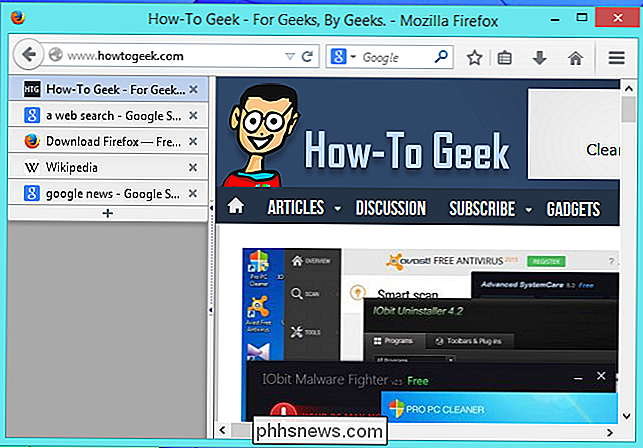
Maar een van de tabbladen de meest bruikbare functies voor gebruikers van grote browsertabbladen is het aspect 'boomstijl'. Wanneer u een tabblad opent vanaf een ander tabblad, wordt dat tabblad weergegeven onder het tabblad in de lijst. Op deze manier worden de tabbladen automatisch gegroepeerd gezien hun relatie tot elkaar. Dus, als je ergens onderzoek naar doet en uiteindelijk een groot aantal browsertabbladen opent van verschillende pagina's, kun je zien van welk browsertabblad. In plaats van een grote warboel van browsertabbladen, helpen de georganiseerde groepen je te vinden wat je zoekt en georganiseerd te blijven.
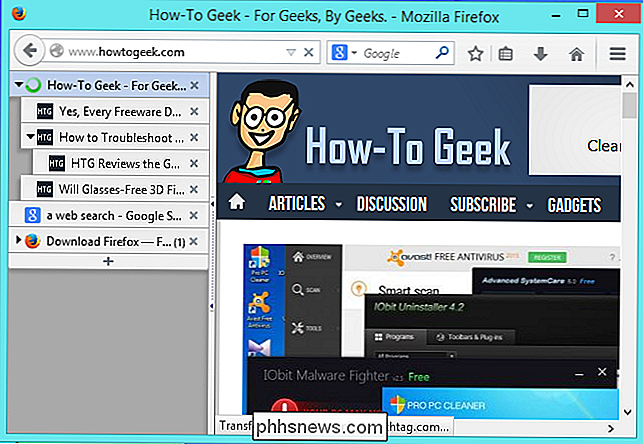
Firefox slaat de dag op
GERELATEERD:
Verborgen geavanceerde instellingen in elke browser wijzigen Deze functie is niet noodzakelijkerwijs beperkt tot een specifieke browser of add-on, hoewel dit in de praktijk is. Geen enkele browser heeft deze functie meer geïntegreerd, hoewel oude versies van Opera (voordat deze was gebaseerd op Google's Chromium-browserproject).
Deze functie is eenvoudig toe te voegen aan Firefox dankzij het krachtige uitbreidingssysteem van Firefox, en is toegevoegd door add-ons. Chrome had ooit een geheime browserinstelling waarmee u deze functie inschakelde, maar deze is al lang geleden verwijderd. Sommige Chrome-gebruikers blijven ageren voor deze functie en Google heeft onlangs gezegd dat ze openstaan voor een communitylid dat een add-on-interface implementeert die dit mogelijk zou maken. Yup, dit onderwerp lijkt altijd weer terug te komen.
Maar als je deze functie wilt, heb je Firefox nodig - in ieder geval in de nabije toekomst. Het add-on-systeem van Firefox is de kernkracht en het bewijst het als het gaat om dit soort functies.
Opties voor andere browsers (deze werken niet zo goed)
Dus, vertellen we iedereen gewoon dat overschakelen naar Firefox? Nou ja, als je deze functie nodig hebt, moet je dat in principe doen. De meest vergelijkbare verticale tabbladinterfaces die u kunt krijgen met andere browsers zijn gewoon niet zo krachtig en geïntegreerd, dankzij minder krachtige browserextensiesystemen en het feit dat geen enkele browser dit heeft ingebouwd.
Chrome
- : het dichtst in de buurt je kunt krijgen met Chrome is met een add-on zoals Tabs Outliner. Dit biedt een verticale zijbalkweergave van uw tabbladen, maar het is gewoon niet zo goed geïntegreerd. De lijst met tabbladen is een afzonderlijk venster omdat er geen mogelijkheid is voor een Chrome-invoegtoepassing om een lijst met tabbladen op de zijbalk weer te geven en de add-on kan de standaardtablijst ook niet verbergen. Opera
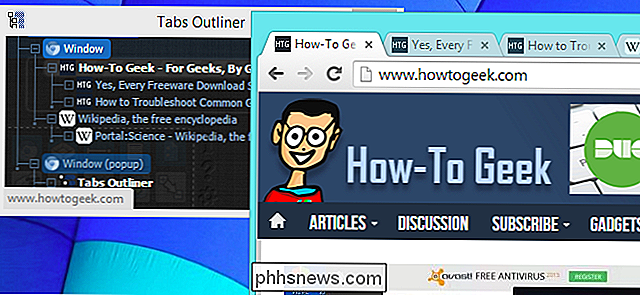
- : Opera had deze functie standaard ingebouwd. Het was ooit de browser vol met power-user-functies zoals deze, maar de overschakeling naar het gebruik van Google's Chromium betekent dat het meest dat je nu kunt doen, iets is als de Tabs Outliner voor Chrome, aangezien Opera Chrome-add-ons ondersteunt. Internet Explorer
- : dit is niet mogelijk in Internet Explorer, sorry. Zoals gebruikelijk heb je een externe browser nodig om solide extensies te krijgen. Safari
- : met Safari op Mac OS X is dit mogelijk dankzij de SafariStand SIMBL-plug-in. Net als bij andere niet-Firefox-webbrowsers is dit gewoon niet zo fijn of een geïntegreerde oplossing. U kunt niet de standaardtabbalk verbergen en geen tabbladen groeperen, maar alleen een verticale lijst ervan. Verticale tabbladen in de vorm van een boom zijn erg handig als u afhankelijk bent van tabbladen, hoewel u zich mogelijk bevindt liever een andere webbrowser dan Firefox om een andere reden.
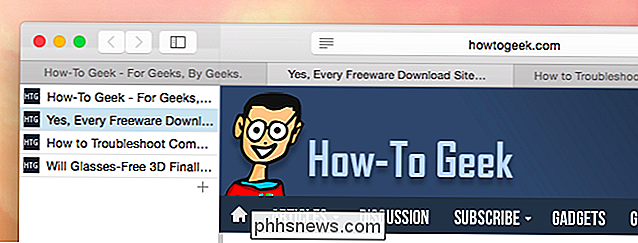
Maar als u regelmatig een groot aantal tabbladen tegelijkertijd gebruikt en vooral als u Firefox al gebruikt, moet u deze alternatieve stijl van tabbeheer eens proberen. Je vindt het misschien onmisbaar en sluit je aan bij zijn cult-aanhang!

5 Manieren om een game te streamen vanuit een andere computer (of de cloud)
Gammastreamingoplossingen zijn geëvolueerd van de "cloud gaming" -diensten die we vorig jaar hebben onderzocht. Met veel nieuwe oplossingen kun je een game streamen van een computer in je huis naar een apparaat in een andere kamer. Hiernaast zie je alle services voor het streamen van games die je vandaag kunt gebruiken, van lokale game-streamingopties tot de chique cloud -gamingdiensten die vanuit een datacenter via internet worden gestreamd Steam In-Home Streaming GERELATEERD: Steam In-Home Streaming gebruiken Hier is de oplossing die de meeste mensen kunnen vinden vandaag, zoals het in Steam is ingebouwd.

De app Voorbeeld van uw Mac bevat niet alleen functies voor het bewerken van PDF's. Het is ook een geweldige kleine foto-editor. Preview biedt basishulpmiddelen voor het bijsnijden, vergroten of verkleinen, roteren, annoteren en anderszins aanpassen van afbeeldingen. Net zoals QuickTime iMovie nooit zal vervangen, ondanks alle handige functies voor het bewerken van media, zal Preview nooit Photoshop of zelfs iPhoto vervangen.



